
విషయము
- దశల్లో
- విధానం 1 PC లోని వర్డ్ ఫైల్ నుండి PDF ని సృష్టించండి
- విధానం 2 Mac లోని వర్డ్ ఫైల్ నుండి PDF ని సృష్టించండి
- విధానం 3 PC లేదా Mac లో ఆన్లైన్ కన్వర్టర్ని ఉపయోగించండి
- విధానం 4 గూగుల్ క్రోమ్ ఉపయోగించి
ఒక పత్రాన్ని పిడిఎఫ్ ఆకృతిలో ఉంచడం సమాచారం పంచుకోవడానికి ఉత్తమ మార్గం, దాని కంటెంట్ మూడవ పక్షం ద్వారా సవరించబడదని నిర్ధారించుకోండి. ఒక PDF ఫైల్ను సృష్టించడానికి అనేక మార్గాలు ఉన్నాయి, అన్నీ ఒకదానికొకటి సులభంగా మరియు వేగంగా ఉంటాయి.
దశల్లో
విధానం 1 PC లోని వర్డ్ ఫైల్ నుండి PDF ని సృష్టించండి
-

వంటి PDF ఫైళ్ళను సృష్టించడానికి సాఫ్ట్వేర్ పొందండి PDFCreator, PDF ఫ్యాక్టరీ ప్రో, లేదా ప్రిమోపిడిఎఫ్. మీరు ఈ సాఫ్ట్వేర్లలో కొన్నింటిని ఇంటర్నెట్లో కనుగొనవచ్చు.- మీరు ఇప్పటికే మీ కంప్యూటర్లో అడోబ్ అక్రోబాట్ లేదా అడోబ్ రీడర్ (పిడిఎఫ్ ఫైళ్ళను చదవడానికి) వంటి పిడిఎఫ్ క్రియేషన్ సాఫ్ట్వేర్ను ఇన్స్టాల్ చేసి ఉండవచ్చు. ఏదైనా డౌన్లోడ్ చేయడానికి ముందు మీ మెషీన్లో ఈ సాఫ్ట్వేర్ల కోసం చూసుకోండి.
-

మైక్రోసాఫ్ట్ వర్డ్ తెరవండి. -
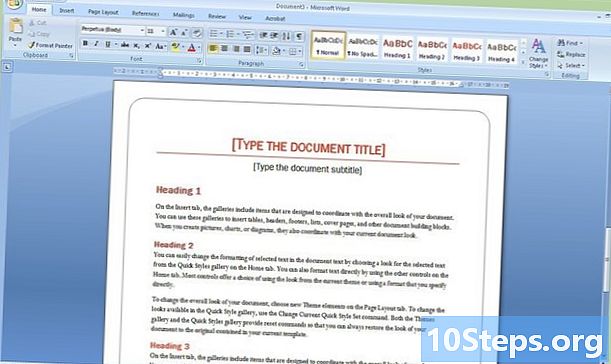
మీరు PDF కి మార్చాలనుకుంటున్న పత్రాన్ని టైప్ చేయండి. ఇది సిద్ధంగా ఉంటే, మైక్రోసాఫ్ట్ వర్డ్లో తెరవండి. -

క్లిక్ చేయండి ఫైలు. -
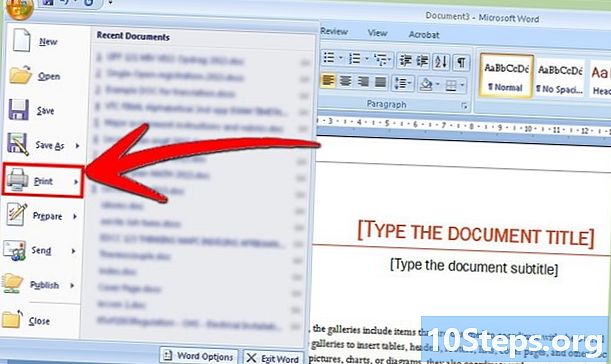
క్లిక్ చేయండి ప్రింట్. -
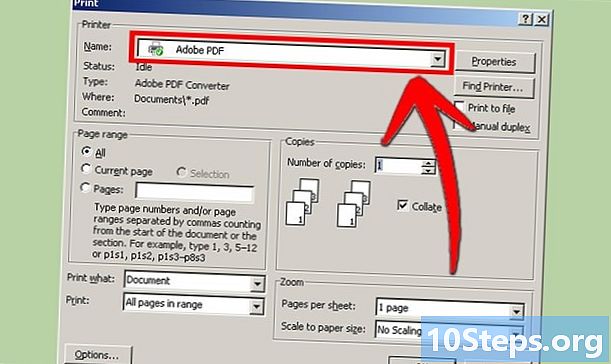
అందుబాటులో ఉన్న ప్రింటర్ల జాబితా నుండి ఎంచుకోండి. PDF సృష్టి కోసం ఒకదాన్ని ఎంచుకోండి మరియు మీరు మార్చాలనుకుంటున్న ఫైల్ కోసం మీ ప్రాధాన్యతలను సెట్ చేయండి. -
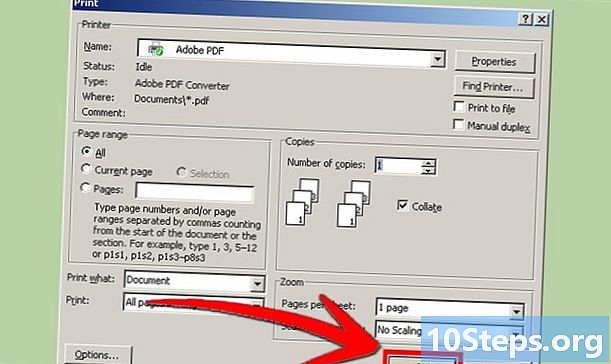
క్లిక్ చేయండి ప్రింట్. ఇది పత్రాన్ని ముద్రించదు, కానీ వాస్తవానికి దానిని PDF ఫైల్గా మారుస్తుంది.
విధానం 2 Mac లోని వర్డ్ ఫైల్ నుండి PDF ని సృష్టించండి
-

వంటి PDF ఫైళ్ళను సృష్టించడానికి సాఫ్ట్వేర్ పొందండి PDFCreator, PDF ఫ్యాక్టరీ ప్రో, లేదా ప్రిమోపిడిఎఫ్. మీరు ఈ సాఫ్ట్వేర్లలో కొన్నింటిని ఇంటర్నెట్లో కనుగొనవచ్చు. మీరు ఇప్పటికే మీ కంప్యూటర్లో అడోబ్ అక్రోబాట్ లేదా అడోబ్ రీడర్ (పిడిఎఫ్ ఫైళ్ళను చదవడానికి) వంటి పిడిఎఫ్ క్రియేషన్ సాఫ్ట్వేర్ను ఇన్స్టాల్ చేసి ఉండవచ్చు. ఏదైనా డౌన్లోడ్ చేయడానికి ముందు మీ మెషీన్లో ఈ సాఫ్ట్వేర్ల కోసం చూసుకోండి. -

మైక్రోసాఫ్ట్ వర్డ్ తెరవండి. -

మీరు PDF కి మార్చాలనుకుంటున్న పత్రాన్ని టైప్ చేయండి. ఇది సిద్ధంగా ఉంటే, మైక్రోసాఫ్ట్ వర్డ్లో తెరవండి. -

క్లిక్ చేయండి ఫైలు. పత్రం యొక్క ఎడమ ఎగువ భాగంలో ఇది రెండవ ఎంపిక. -
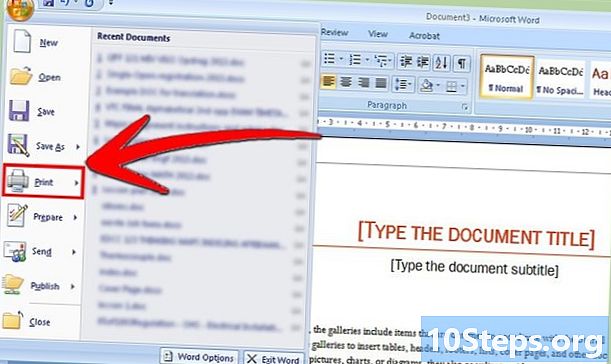
క్లిక్ చేయండి ప్రింట్. డ్రాప్-డౌన్ మెను దిగువ నుండి ఇది రెండవ ఎంపిక.- కాకపోతే, మీరు క్లిక్ చేయవచ్చు ఇలా సేవ్ చేయండి ...
-

ఎంచుకోండి PDF. ప్రింట్ మెనూ యొక్క దిగువ ఎడమ వైపున ఉన్న ఎంపిక ఇది. బాణంపై క్లిక్ చేయండి.- మీరు కూడా ఎంచుకోవచ్చు PDF మెను నుండి ఫార్మాట్.
-

ఎంచుకోండి PDF గా సేవ్ చేయండి. పత్రాన్ని సేవ్ చేయడానికి మిమ్మల్ని అనుమతించే క్రొత్త విండో తెరవబడుతుంది. -

సందేహాస్పద పత్రానికి పేరు పెట్టండి. -

మీరు మీ PDF ఫైల్ను ఉంచాలనుకునే స్థానాన్ని ఎంచుకోండి. దీన్ని చేయడానికి, ఫైల్ పేరు క్రింద ఉన్న బాణాన్ని క్లిక్ చేయండి. ఇది పూర్తవుతున్నప్పుడు, ఎంపికల డ్రాప్-డౌన్ జాబితా కనిపిస్తుంది. -
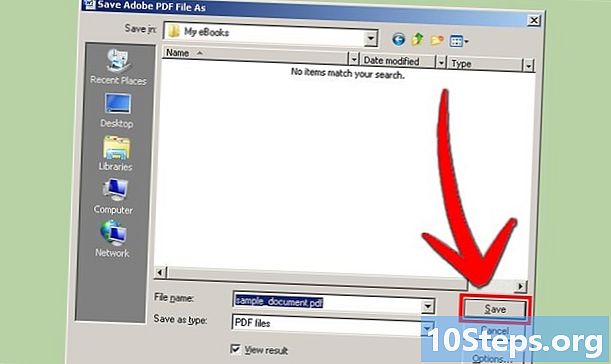
ఇప్పుడు ఎంచుకోండి సేవ్. ఇది మీ ఫైల్ను మార్చి ఆపై PDF గా సేవ్ చేస్తుంది.
విధానం 3 PC లేదా Mac లో ఆన్లైన్ కన్వర్టర్ని ఉపయోగించండి
-
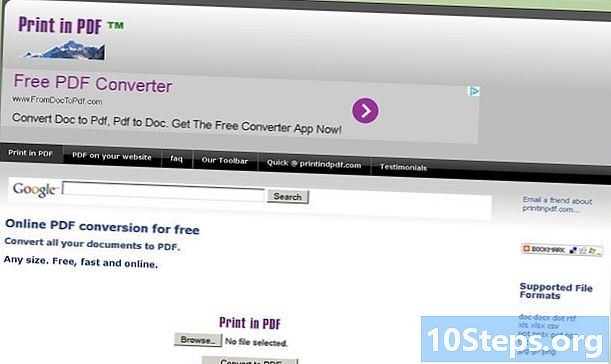
మంచి ఉచిత మరియు ప్రభావవంతమైన ఆన్లైన్ PDF ఫైల్ కన్వర్టర్ కోసం చూడండి. ఉదాహరణకు: inpdf.com -

క్లిక్ చేయండి ఫైల్ను ఎంచుకోండి లేదా అన్వేషణ. మీ కంప్యూటర్లో మార్చడానికి ఫైల్ను కనుగొనమని ఏదైనా కన్వర్టర్ సూచిస్తుంది. -
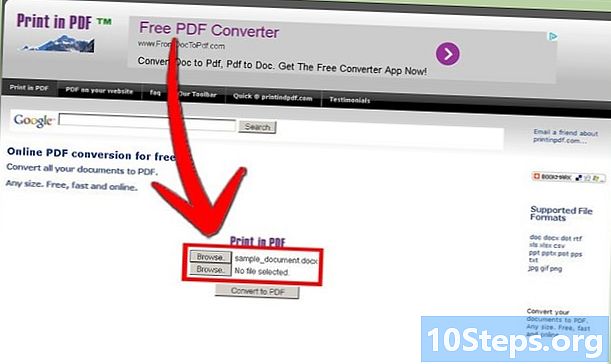
మీకు కావలసినన్ని ఫైళ్ళను ఎంచుకోండి. ఏదేమైనా, ఆన్లైన్ కన్వర్టర్లలో ఎక్కువ భాగం ఒకేసారి ఎంచుకోవడానికి మిమ్మల్ని మూడు ఫైల్లకు పరిమితం చేస్తుంది. -
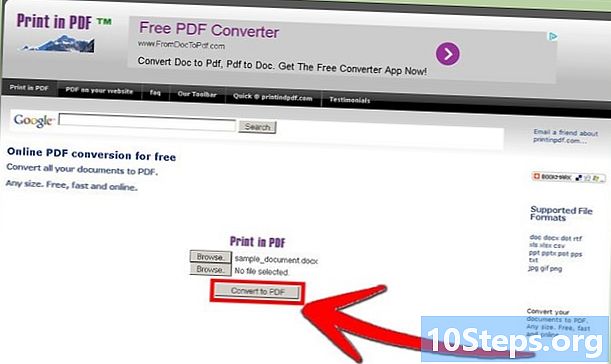
క్లిక్ చేయండి PDF కి మార్చండి. అప్పుడు మార్పిడి కోసం పట్టే సమయం కోసం వేచి ఉండండి. దీనికి సమయం పట్టవచ్చు, ప్రత్యేకించి మీరు ఒకేసారి బహుళ ఫైళ్ళను ఎంచుకుంటే. మార్పిడి చివరిలో, మీకు తెలియజేయబడుతుంది మరియు మీ PDF ఫైల్ డౌన్లోడ్ కోసం సిద్ధంగా ఉంటుంది. -

క్లిక్ చేయడం ద్వారా మీ తాజాగా మార్చబడిన PDF ఫైల్లను డౌన్లోడ్ చేయండి డౌన్లోడ్. -
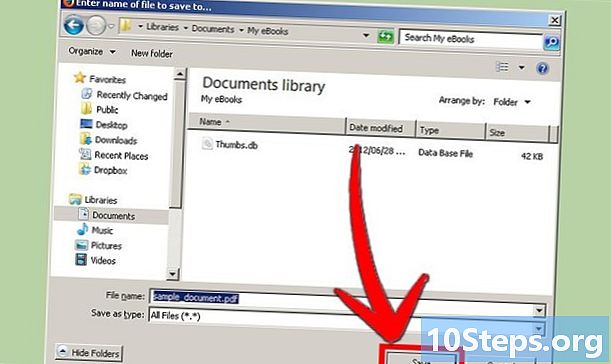
మీ మెషీన్లో చివరిలో వాటిని సేవ్ చేయండి. మరియు ఇక్కడ పని ఉంది!
విధానం 4 గూగుల్ క్రోమ్ ఉపయోగించి
- Google Chrome బ్రౌజర్ను పొందండి.
- కాపీ డేటా: / html, . దాన్ని అతికించండి లేదా చిరునామా పట్టీలో రాయండి.
- ఏదైనా ఇ వ్రాసి అతికించండి. ఇది చిత్రాలతో పనిచేయదు.
- కింది ఆదేశాలతో e ను ఫార్మాట్ చేయండి.
- Ctrl + U = అండర్లైన్
- Ctrl + I = ఇటాలిక్
- Ctrl + B = బోల్డ్
- Ctrl + C = కాపీ
- Ctrl + V = పేస్ట్
- Ctrl + X = కట్
- Ctrl + Z = అన్డు
- Ctrl + Y = పునరావృతం
- Ctrl + A = అన్నీ ఎంచుకోండి
- Ctrl + Shift + Z = పేస్ట్ పూర్తి ఇ
- Ctrl + F = శోధన
- Ctrl + P = ముద్రణ
- సేవ్. ప్రింటర్గా ఎంచుకోవడం ద్వారా ప్రింట్ చేయండి PDF గా సేవ్ చేయండి.


